만약 너라면 삼성 TV가 있어요, 시간을 절약할 수 있는 흥미로운 기능이 있습니다. 바로 삼성의 기본 브라우저를 사용하여 언제든지 TV에서 바로 인터넷을 검색할 수 있는 기능입니다.
내용물
- 삼성 스마트 TV 웹 브라우저 기본 사항
- 삼성 스마트 TV 웹 브라우저 접속하기
- 삼성 스마트 TV 브라우저 앱 사용 팁
- 내 삼성 TV에 웹 브라우저가 없으면 어떻게 하나요?
- 삼성 스마트 TV 웹 브라우저 문제 해결
- 삼성 TV에서 다른 브라우저를 사용할 수 있나요?
TV에서 브라우저로 이동하려면 종종 추가 장치(예: 셋톱 박스, 게임 콘솔) 또는 일부 유형의 장치가 필요합니다. 화면 미러링. 하지만 삼성의 Tizen 기반 TV 웹 브라우저를 사용하면 복잡한 해결 방법 없이 즉시 온라인에 접속할 수 있습니다. 즉, 점수 조회, 연기 이력 확인, 게임에 대한 팁 찾는 데 몇 초 밖에 걸리지 않습니다. 삼성의 게이밍 허브, 그리고 더. 당신이 알아야 할 모든 것이 여기에 있습니다!
추천 동영상
삼성 스마트 TV 웹 브라우저 기본 사항

삼성의 스마트 TV 플랫폼은 Wi-Fi 또는 Wi-Fi를 통해 인터넷에 연결됩니다. 이더넷 케이블 연결은 설정 중에 활성화하는 기능입니다. 이를 통해 스마트 TV에서 다음 기능을 실행할 수 있습니다. 다양한 스트리밍 앱Netflix 또는
이 방법은 마우스와 키보드를 사용하는 것보다 조금 더 번거롭지만 컴퓨터로 전환하지 않고도 TV 화면에서 여전히 많은 브라우저 이점을 얻을 수 있습니다. 친구들과 공유할 간단한 YouTube 동영상을 찾아보거나, 온라인 공식 소스를 확인하여 논쟁을 해결하거나, 게임에 도움이 되는 빠른 팁을 찾아보고 싶을 때 유용합니다. 브라우저는 무료로 사용할 수 있으며 설정이 필요하지 않습니다.
삼성 스마트 TV 웹 브라우저 접속하기

대부분의 삼성 TV에는 메뉴에 웹 브라우저가 내장되어 있습니다. 언제든지 해당 메뉴에 액세스할 수 있습니다. 스마트 허브 또는 집 리모컨의 버튼을 누르세요.
브라우저에는 지구본 또는 지구본 모양의 아이콘(삼성 TV 인터페이스에 따라 다름)이 있으며 일반적으로 "웹" 또는 이와 유사한 제목이 붙습니다. 홈 화면에 보이지 않는다면, 다음으로 이동하세요. 앱 섹션을 찾아 거기서 찾아보세요.
삼성 스마트 TV 브라우저 앱 사용 팁
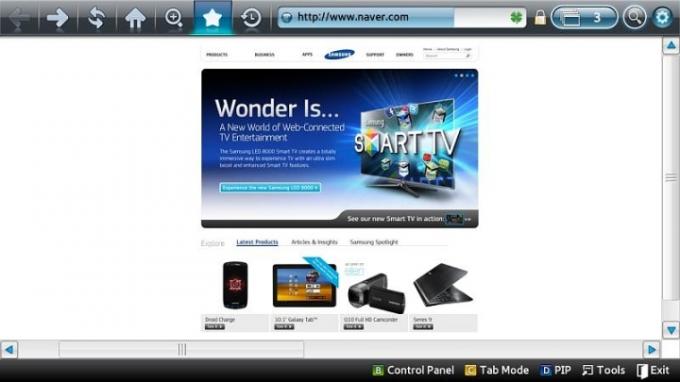
- 약간의 추가 작업이 마음에 들지 않으면 탐색을 위해 리모컨을 사용할 필요가 없습니다. ㅏ 무선 키보드 마우스를 TV에 연결하여 보다 전통적인 탐색 환경을 제공할 수 있습니다. 단점은 홈 시어터에서 키보드와 마우스를 놓을 장소를 찾는 것이 약간 어려울 수 있다는 것입니다.
- 삼성 스마트 TV 브라우저의 세 가지 기본 탭은 추천, 가장 많이 방문한 탭, 북마크입니다. 추천 기능은 빠른 Google 검색이나 YouTube나 Facebook과 같은 비디오 플랫폼에 쉽게 액세스할 수 있는 방법입니다. 가장 많이 방문한 페이지 및 북마크는 삼성 브라우저에서 많은 시간을 보내는 경우에만 유용하므로 시작할 때 추천 페이지를 최대한 활용하게 될 것입니다.
- 다음과 같은 상단 표시줄에서 직접 검색할 수 있습니다. URL 또는 키워드 입력 시간을 조금 절약하기 위해. 리모컨으로 검색창을 선택하면 사용할 수 있는 디지털 키보드가 나타납니다.
- 스마트 TV 브라우저에는 오른쪽 상단 아이콘에서 액세스할 수 있는 설정 메뉴도 있습니다. 여기에서는 탭과 도구 모음이 표시되는 방식을 사용자 정의하거나 PIP(Picture-in-Picture) 모드를 활성화하여 탐색하는 동안 TV를 시청하는 등의 옵션을 설정할 수 있습니다. 꼭 방문할 가치가 있습니다.
- 원하는 경우에 대비해 이 브라우저에서 Google 또는 Bing 검색 엔진을 사용할 수도 있습니다.
- 특정 이벤트를 시청하려면 웹 브라우저에서 스트리밍하는 것보다 YouTube TV나 Sling TV 등 해당 이벤트를 전달하는 앱을 다운로드하는 것이 좋습니다.
- 이 앱을 사용하면 한 번에 많은 브라우저 탭을 열 수 없습니다. 한 번에 하나의 탭만 사용하는 것이 좋습니다.
- 특히 삼성의 Tizen 운영 체제로 인해 일부 웹사이트 요소가 제대로 작동하지 않을 수 있습니다. 특정 HTML5 기능을 제공하므로 HTML5에서 얻을 수 있는 모든 기능을 기대하지 마십시오. 컴퓨터.
내 삼성 TV에 웹 브라우저가 없으면 어떻게 하나요?

특이한 점이지만 브라우저 앱을 다운로드하면 됩니다. 에 집 화면에서 확대경 섹션에 검색을 시작하고 "웹 브라우저"를 입력합니다. 그러면 삼성의 웹 앱이 나타나며, 이를 선택하여 다음을 수행할 수 있습니다. 설치하다.
삼성 스마트 TV 웹 브라우저 문제 해결
웹 앱이 멈추거나 충돌하는 경우 잠시 재부팅해 보세요. 라우터(Wi-Fi를 사용한다고 가정)와 삼성 TV를 모두 분리하세요. 몇 분 정도 기다린 후 다시 연결해 보세요. 스마트 TV를 인터넷에 다시 연결한 후 다시 시도해 보세요.
업데이트로 인해 종종 버그 수정 및 최적화가 이루어질 수 있으므로 일반적으로 브라우저 앱에 업데이트가 있는지 확인하는 것이 좋습니다. 그러나 삼성은 브라우저 업데이트를 그런 방식으로 관리하지 않으며 사용자가 직접 업데이트를 시작할 수 없습니다. 대신 삼성에서는 자동으로 출시하므로 TV가 정기적으로 인터넷에 연결되어 있는지 확인하세요.
삼성 스마트 TV에는 스마트 허브를 재설정하는 방법도 있어야 합니다. 로 이동 집 화면에서 다음을 찾아보세요. 설정 옵션에 이어 지원하다, 그런 다음 자가진단. 여기서는 선택할 수 있어야 합니다. 스마트 허브 재설정. PIN을 묻는 메시지가 나타나면 설명서를 참조하거나 모두 0을 입력하세요.
웹사이트가 로딩되지 않는다면 잠시 기다려 보세요. 일부 웹사이트는 삼성 브라우저에서 제대로 작동하지 않습니다. 다른 사이트로 이동하여 제대로 로드되는지 확인해 보세요.
삼성 TV에서 다른 브라우저를 사용할 수 있나요?
가능하지만 추가 장치가 필요합니다. 삼성의 자체 브라우저는 현재 스마트 TV 플랫폼에서 지원되는 유일한 브라우저입니다. 컴퓨터에서와 마찬가지로 Chrome이나 Opera를 다운로드할 수 없습니다. 스마트 폰. 유일한 해결책은 다른 플랫폼을 제공하는 액세서리를 연결하고 Tizen 인터페이스 대신 이를 사용하는 것입니다. 첨부하면 최신 Google Chromecast, 내장된 구글 TV Chrome 브라우저를 지원하는 플랫폼입니다. 당신이 사용하는 경우 Amazon의 Fire TV 스틱, Amazon Silk와 같은 브라우저를 사용할 수 있습니다. 한 가지 큰 예외는 Safari를 지원하지 않는 Apple TV입니다.
편집자의 추천
- 2023년 최고의 QLED TV: TCL, Samsung, Hisense 등
- 이번 Samsung S90C OLED TV 뉴스는 말 그대로 엄청납니다.
- DirecTV 스트림에는 NFL RedZone이 포함됩니다.
- 삼성, 8,000달러에 불과한 98인치 4K TV로 TCL에 도전하다
- PHOLED란 무엇입니까? 당신의 눈과 공과금이 좋아할 것입니다
당신의 라이프스타일을 업그레이드하세요Digital Trends는 독자들이 모든 최신 뉴스, 재미있는 제품 리뷰, 통찰력 있는 사설 및 독특한 미리보기를 통해 빠르게 변화하는 기술 세계를 계속해서 살펴볼 수 있도록 도와줍니다.




